Kako proveriti ispravnost preuzetog fajla s interneta
Mnogi će se zapitati zašto proveravati išta s interneta ako je skinuto s "sigurnog" izvora, drugi će jednostavno reći: "Šta me briga?" - valjda imaju gomilu vremena (i živaca) da ako nešto nije u redu, ponove download...
Da ne bi sebi kidali živce kako nešto ne radi (a trebalo bi), pokušali to isto (bezuspešno) i opet se živcirali, ovde ću Vam pokazati jednostavan način za proveru ispravnosti fajlova koje preuzimate s interneta.
Prvo sam dužan da odgovorim na Vaše pitanje "Čemu sve ovo?" - odgovor je jednostavan: zbog sigurnosti. Naime, čest je slučaj da preuzimamo neki fajl s neke lokacije, ili od nekoga, uvereni da je to zaista ono što tražimo, na kraju se ispostavi da, na našu veliku žalost, imamo par virusa u računaru, jer je fajl u stvari bio izmenjen original, a zatim ponovo prepakovan i kao takav distribuiran do Vas. Takođe, možda je fajl bio ispravan, ali su se desile neke ne predviđene okolnosti (da li na Vašem računaru, u internet konekciji itd) što je dovelo do toga da primljeni fajl nije isti kao i original.
Drugo, "kako to može uštedeti vreme?" - Uštedeće Vam vreme (i novac) koje ćete potrošiti na rezanje CD-a i pokušaj instaliranja sadržaja na Vaš računar.
Treće, "Kako da znam da je fajl ispravan?" - odgovor nam daje kriptografija tj. algoritam koji "pretvara" fajl u neki za ljude čitljiv oblik, tako da jedan fajl može imati samo jednu vrednost. Ako je u njemu promenjen makar jedan bit podatka, on više neće imati tu vrednost, već neku sasvim drugu! Ova vrednost se pojavljuje kao Hash (suma) i postoje više vrsta za njeno izračunavanje i prikazivanje.
Molim ljude koji se bave kriptografijom da ne komentarišu ovaj pasus, jer sam njime samo pokušao običnim smrtnicima da objasnim suštinu (manje više bezuspešno).
Na ovom mestu ću se fokusirati na (još uvek) efikasan MD5SUM i .iso fajlove, ali treba da znate da je princip isti i za ostale vrste, kako za hash-eve (SHA-256...) tako i vrste fajlova.
Šta vam je potrebno?
- (ako koristite Windows) program za izračunavanje HASH-a
- izvorna vrednost hash-a - nju nalazite na web lokaciji originalnog sadržaja.
Nego, dosta brbljanja - da pređemo na primer...
Primer: Želimo da instaliramo Ubuntu 11.10 na naš računar, i skinuli smo sliku s nepouzdanog sajta ili torenta. Napomena: ako skidamo fajl sa zvaničnih torenata nema potrebe da se radi sva ova kalkulacija, jer princip rada torenta je takav da će uvek "skinuti" original sliku, ukoliko dođe do neke greške on će jednostavno izbrisati deo u kom je nastala i skinuti isti takav, ovoga puta bez greške! U ovom slučaju, jedino je bitno da sa zvaničnog sajta preuzmete fajl torenta, naravno - ako postoji. Ni pod kojim okolnostima ne treba dolaziti do nekog programa pretraživanjem piratskih torent sajtova!
Ako koristimo Windows treba nam program koji proverava md5sum. Možete koristiti Google da ga pronađete, ja koristim Open Source program Checksums calculator preuzet odavde. (vi možete koristiti bilo koji drugi) a primer je rađen u njemu jer može da daje checksum-e za md5, sha1, sha256, sha384 i sha512.
Da bi se program pokrenuo potrebno ga je samo odrarovati u neku fasciklu i pokretati odatle!
Potrebno je kliknuti na ikonicu hash_calc_32...Kliknemo na žuti folder u gornjem desnom uglu da bi smo pronašli preuzeti fajl.
Dvoklik na fajl da ga izaberemo...
Zatim izaberemo vrstu sume koju tražimo (prema podacima s zvaničnog sajta) - u mom slučaju md5, pa kliknemo na Calculate. I eto ga...
Šta nam je sad potrebno? Pa treba nam "zvanična" suma... Nju u ovom primeru tražimo na Ubuntuovom zvaničnom sajtu, pod sekcijom downloads ili checksum-e...
Pošto znamo da smo skidali sliku desktop-i386 uradimo copy-paste te sume u naš kalkulator (u polje Original checksum) i pritisnemo compare...
Eto! Dobili smo poruku da checksum-a nije ista... Moguće je da je neko "prčkao" po fajlovima ili da se "nešto" desilo prilikom download-a. Bilo kako bilo, ova iso slika ne sme da se reže na CD, niti da se instalira, jer nije ista kao original. Znači, moramo ponoviti skidanje s nekog drugog mesta (pouzdanije lokacije) i opet ponoviti postupak, sve dok ne nađemo sliku koja je identična originalu!
Što se tiče linux-a, na njemu je mnogo lakša provera checksum-e, jer on već u sebi ima program koji je kalkuliuše, naime, dovoljno je u terminalu pokrenuti komandu
md5sum
a kao njen argument prosleđujemo putanju do traženog fajla!
Napomena: kada se fajl nareže na CD, njegova suma se ne može proveravati na ovaj način! Zašto? - Zato što se na CD-u nalazi i prazan (nenarezani) deo, koji ulazi u kalkulaciju... Da ne bi sad ulazio i u tu komplikovanu proceduru (kako dobiti sumu narezanog fajla) daću vam jedan savet:
- Uvek pre narezivanja proverite sumu, pa
- u programu za rezanje (svi savremeni programi imaju tu opciju) otkačite opciju da verifikuje podatke posle rezanja!
Time ćemo izbeći mogućnost da, ako se i u toku samog rezanja pojavi neka greška, dođemo u situaciju da nam npr instalacija "pukne" na pola, ili da nakon instalacije nešto ne radi kako treba...







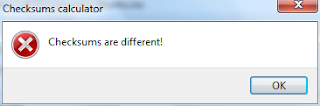
Коментари
Постави коментар